今天和大家一起来分享一下Word文档调整字符间距的方法。Word文档文字比较多的段落中,如果文字之间的间距比较小的话,那么查看起来就会非常费眼。所以我们可以去调整一下文字的间距,让观看者有更佳的阅读体验。一起来看看具体的设置方法步骤吧。
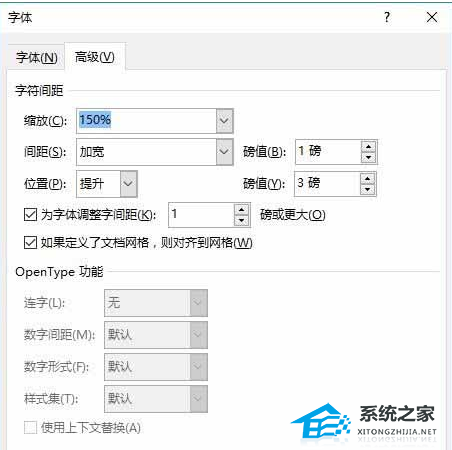
操作步骤
1、首先,在写文章时,鼠标单击选择文字。
2、鼠标右键选择“字体”,如图。
Word行距怎么调整?Word设置行间距的方法
Word行距怎么调整?在我们使用Word进行文字排版时,为了文字的整体美观性,经常会对文字的行间距进行调整,那么应该如何操作呢?下面小编就为大家介绍Word设置行间距的方法,我们一起来看看吧。

3、弹出字体选项窗口,找到“高级”选项卡,如图。
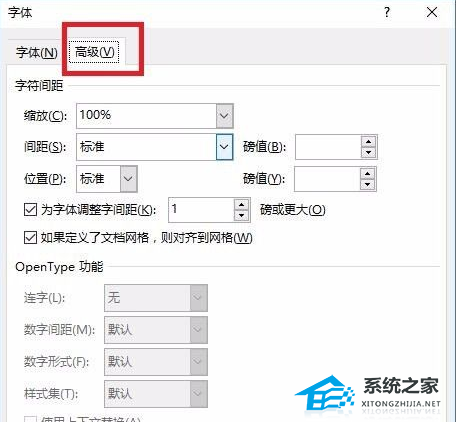
4、有“缩放”设置,有如图。
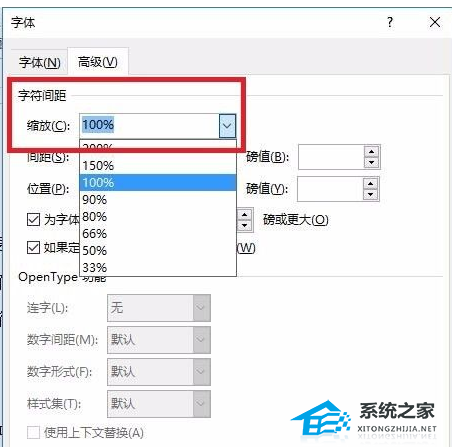
5、有“间距”设置,有如图。
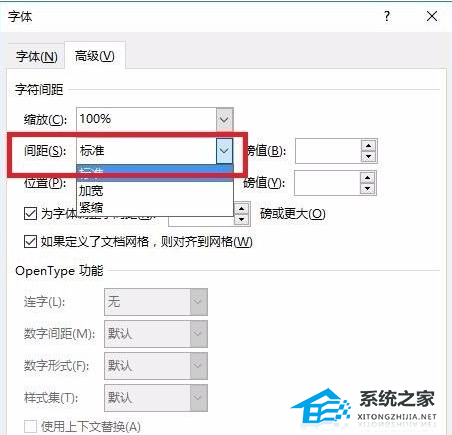
6、有“位置”设置,有如图。

7、根据需要设置好就可以了。
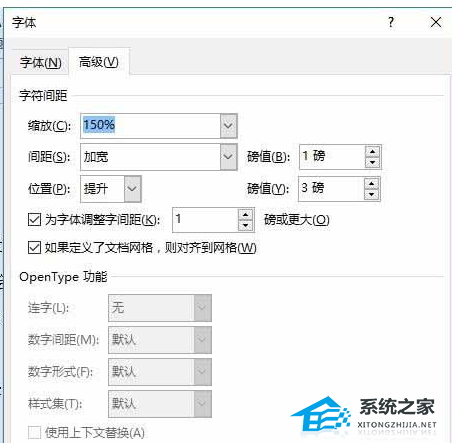
Word双面打印怎么设置?Word设置双面打印的方法
Word双面打印怎么设置?近期有用户在打印Word文档时,为了不浪费纸张,想要将其设置为双面打印,那么应该如何操作呢?本期教程小编就教大家Word文档设置双面打印的方法,感兴趣的朋友们快来学习下吧。


